La scheda SD è un piccolo disco di archiviazione in miniatura con un alto grado di portabilità.Pertanto, di solito viene utilizzato per archiviare e trasmettere dati,Come documenti, immagini, video e altri file.
Ma a volte, puoi eliminare i file dalla scheda SD o semplicemente scompaiono e diventano inaccessibili e non hai un backup.Questo è così frustrante e a volte può causare grossi problemi.
Tuttavia, ogni speranza non è stata persa.PuoiUsa i metodi giusti e strumenti affidabiliRecupera i file cancellati dalla scheda SD,Lo presenteremo in seguito.
Ma prima, diamo un'occhiata più da vicinoMotivi per la perdita di dati nella scheda SD e come gestirli in seguito.
Contenuti
- 1 Cause comuni di perdita di dati sulla scheda SD
- 2 Come aumentare le possibilità di recupero dati SD
- 3 AnyRecover: il miglior software di recupero dati della scheda SD
- 4 Come eseguire il recupero dei dati della scheda SD con AnyRecover
- 5 Suggerimenti per prevenire la perdita di dati della scheda SD
- 6 Oh, ciao, piacere di conoscerti.
Cause comuni di perdita di dati sulla scheda SD
Tutti i dispositivi di archiviazione (comprese le schede SD) sono soggetti a perdita di dati.Per recuperare i dati persi, è importante determinare la causa della perdita di dati e adottare le misure corrispondenti.I seguenti sono motivi comuni.
- Gli attacchi di virus e malware possono eliminare segretamente file e cartelle.
- I file nella scheda SD sono stati eliminati accidentalmente.
- Se la tua scheda SD è danneggiata, la directory diventerà illeggibile e verrà visualizzato solo un messaggio di errore.
- La formattazione accidentale della scheda SD è un'altra facile causa di perdita di dati.
- I problemi hardware (ad esempio, il guasto del disco rigido) possono causare il danneggiamento dei dati.In questo caso, visualizzerà un messaggio di errore "Accesso negato", con conseguente impossibilità di accedere ai dati SD.
- Danni fisici, come danni SD, danni causati dall'acqua, mandrino bloccato, ecc.
Se non è possibile accedere ai file ma la scheda SD è in condizioni normali di lavoro, è possibile eseguire facilmente il ripristino dei dati utilizzando i metodi descritti di seguito.Tuttavia, se la scheda è danneggiata fisicamente, è necessario un tecnico per recuperare i dati persi.
Come aumentare le possibilità di recupero dati SD
Allo stesso tempo, tienili a mente per aumentare le possibilità di recupero dopo la perdita di dati.
- Non memorizzare nuovi dati sulla scheda SD prima di recuperare i file persi, poiché ciò cancellerà definitivamente la cache.
- Spegnere il dispositivo, quindi rimuovere la scheda SD dal dispositivo per evitare di sovrascrivere ulteriormente i dati persi.
- Verifica che la scheda SD non sia stata riformattata, anche se ti viene richiesto di farlo a causa di un danneggiamento del file system.
AnyRecover: il miglior software di recupero dati della scheda SD
Quando si verifica una frustrante situazione di perdita di dati SD, è necessario utilizzare il servizio del miglior software di recupero.Il software dovrebbe avere un'interfaccia utente intuitiva e un alto tasso di recupero, in grado di eseguire la scheda SD in modo efficiente e, soprattutto, molto facile da uso.
AnyRecover ha tutte le qualità di cui sopra, che lo rendono una scelta ideale per il recupero dei dati.Ha anche altro da offrire.
Caratteristiche principali di AnyRecover
Scelto da oltre 500,000 utenti此Strumento di recupero della scheda SD, Tutto questo è per una buona ragione.È compatibile con macOS 10.9 fino all'ultimo macOS Big Sur 11 e Windows 10/8.1/8/7/XP.Inoltre, è sicuro al 100% e protegge la privacy dei tuoi dati.
Quando si tratta della funzionalità di AnyRecover, rimarrai sorpreso.
- AnyRecover recupererà i dati persi su qualsiasi tipo di supporto di memorizzazione, incluse unità flash, schede SD, schede di memoria, dischi rigidi esterni e interni, ecc.
- Recupera più di 1000 formati diversi, come file audio, archivi zip, immagini, documenti d'ufficio, video, ecc.
- Può recuperare i dati da schede SD formattate, partizioni perse, cestini svuotati, arresti anomali del computer e molte altre situazioni critiche di perdita di dati.
Come eseguire il recupero dei dati della scheda SD con AnyRecover
Quando incontri la perdita di dati SD, non devi farti prendere dal panico.AnyRecover può recuperare facilmente ed efficacemente i file cancellati dalla scheda SD attraverso i passaggi 1-2-3, come mostrato di seguito.
Scarica AnyRecover e installalo
Otterrai AnyRecover per Windows e Mac.Basta scaricarlo dal sito ufficiale e seguire le istruzioni per installarlo, che richiede solo pochi minuti.
Scegli una posizione per trovare i dati
Quindi, è necessario selezionare una posizione per iniziare a trovare i dati SD persi.Collega la scheda SD al computer, quindi fai clic su "Dispositivo esterno rimovibile"sezioneSelezionalo, quindi fare clic su"Inizio"Pulsante.Il programma inizierà la scansione dei file SD persi.
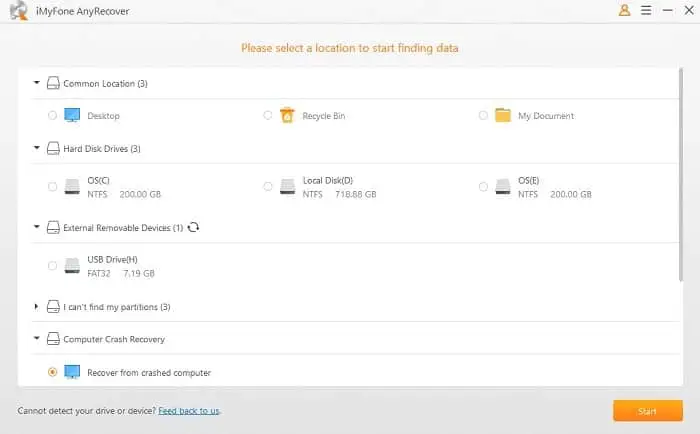
Scansione scheda SD
AnyRecover avvierà una scansione completa della scheda SD.La durata della scansione dipenderà dalla quantità di file nella scheda SD.Dopo il completamento, tutti i file recuperati verranno utilizzati nei loro tipi di file originali.Prima di ripristinare i file, è facile organizzare i file.
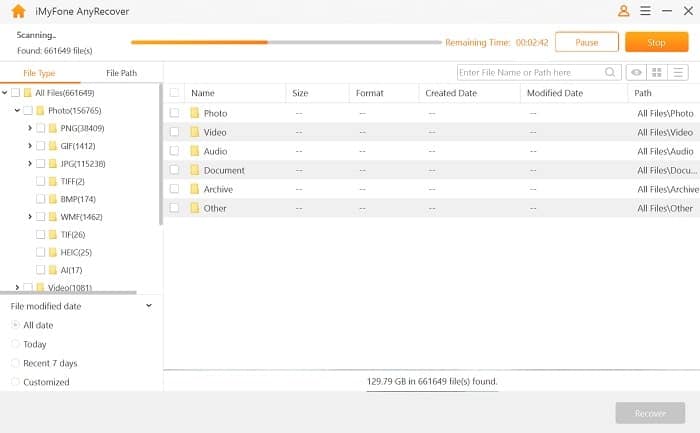
Anteprima e ripristino dei file
Al termine del processo di scansione, è possibile fare doppio clic sui file per visualizzarli in anteprima prima di recuperarli.Fare clic sulla piccola casella di controllo per ogni file che si desidera recuperare.Quando sei sicuro, fai clic su "recuperare"Pulsante.Quindi salva i file recuperati sul computer.Puoi anche utilizzare altri dispositivi esterni per salvare i file.
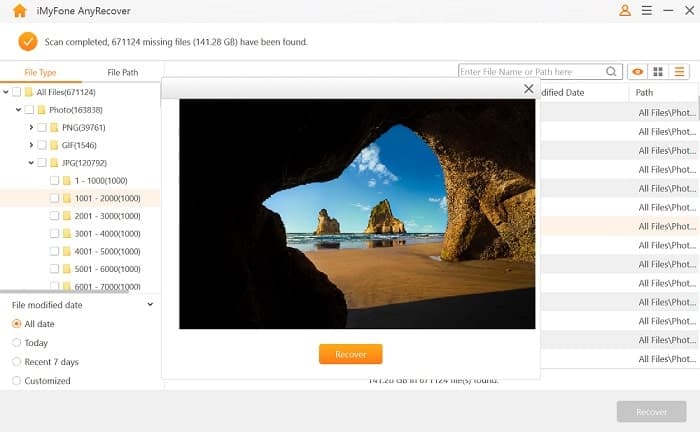
Suggerimenti per prevenire la perdita di dati della scheda SD
Molte situazioni portano alla perdita di dati SD.Pertanto, è fondamentale sapere come evitare ulteriori perdite in futuro.
- Evita di ripristinare le impostazioni di fabbrica del dispositivo, poiché ciò potrebbe cancellare i dati nella scheda SD.
- Prendi l'abitudine di eseguire il backup dei dati in modo che quando i dati vengono persi dalla scheda SD, puoi ottenere una copia dal backup.
- Assicurarsi che la scheda SD non sia interessata da danni esterni e fisici (come rotture).
- Evita di interrompere qualsiasi processo di trasferimento dei dati.Aspetta che completi il trasferimento, quindi espelle la scheda SD.
- Assicurati di espellere correttamente la scheda SD tramite "Rimozione sicura" per evitare il danneggiamento dei dati.
- Ricorda, la scheda SD è al sicuro dagli attacchi di virus.Pertanto, assicurati di scansionarlo per rimuovere tutto il software dannoso per garantire la sicurezza.
conclusione
La perdita di file nella scheda SD è molto problematica, soprattutto quando si memorizzano molti dati importanti al suo interno.Ma ora puoi passareIl più affidabileStrumento di ripristino AnyRecover da soloRecupera rapidamente i file cancellati dalla scheda SD.Solo pochi semplici passaggi, tutti i dati persi verranno ripristinati.E ricorda sempre di eseguire il backup dei tuoi dati importanti!
Si prega di leggere anche:
- Come rimuovere la protezione da scrittura di USB e scheda SD 2020 (aprire in una nuova scheda del browser)
- Software gratuito per ripristinare le foto cancellate dalla scheda SD (apri in una nuova scheda del browser)
- 10 motivi per cui i computer Windows 9 funzionano lentamente e come velocizzarli?
- Come risolvere Windows 10 non è in grado di riconoscere il telefono Android?

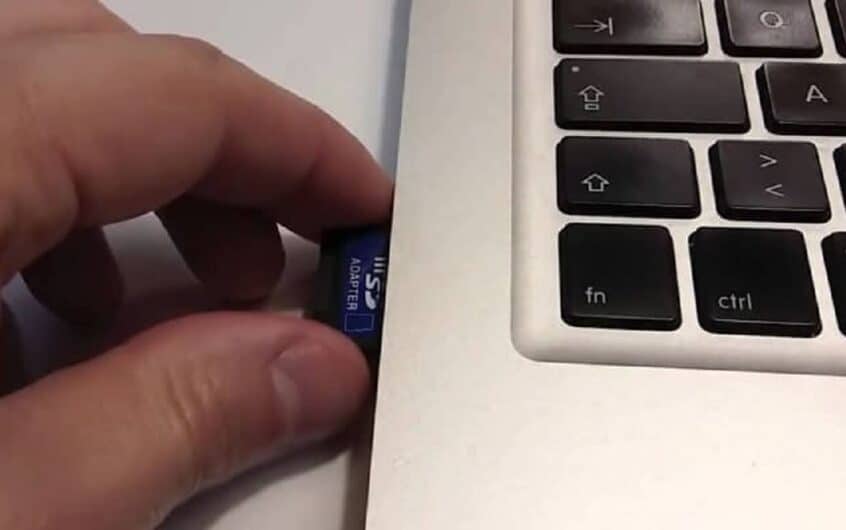
![[Risolto] Microsoft Store non può scaricare app e giochi](https://oktechmasters.org/wp-content/uploads/2022/03/30606-Fix-Cant-Download-from-Microsoft-Store.jpg)
![[Risolto] Microsoft Store non riesce a scaricare e installare app](https://oktechmasters.org/wp-content/uploads/2022/03/30555-Fix-Microsoft-Store-Not-Installing-Apps.jpg)

